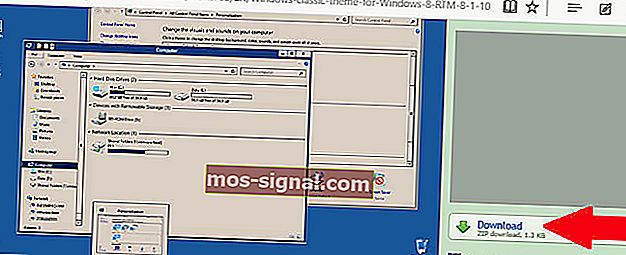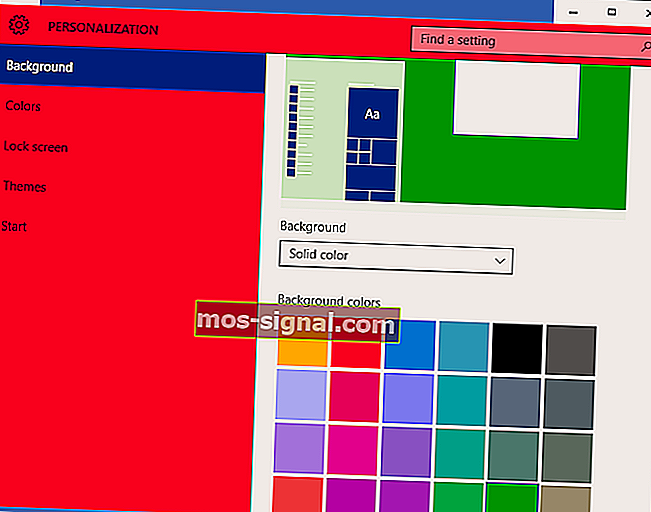כיצד להתקין ערכת נושא של Windows 95 ב- Windows 10 [מדריך שלב אחר שלב]
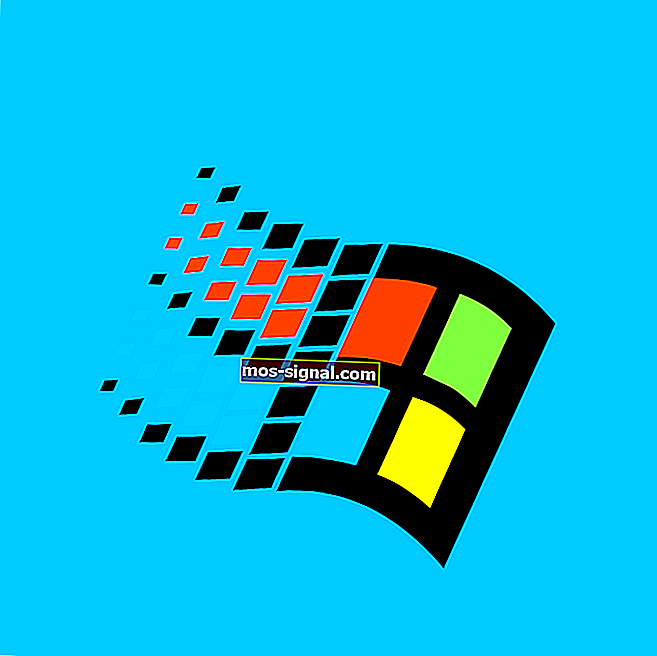
Windows 10 מספק יכולות רבות והוא ללא ספק אחת ממערכות ההפעלה הטובות ביותר שהומצאו אי פעם. אך נראה כי חלק מהמשתמשים - במיוחד אלה שמכירים את Windows 95 לא אוהבים את מראהו ומעדיפים לדבוק ברקע שולחן העבודה 'בית הספר הישן' אך הנוסטלגי של Windows 95.
ומכיוון שמיקרוסופט לא כללה ערכת Windows 95 עבור Windows 10 במהלך שחרור מערכת ההפעלה, משתמשים נלהבים חיפשו בטירוף אחר פיתרון עם תוצאות מעורבות.
אחד ממשתמשי DeviantArt בשם Kizo2703 העלה נושא דמוי Windows 95 (חינם) ורוב המשתמשים הנוסטלגיים נראים מרוצים מהתוצאות.
בואו נסתכל על תהליך ההורדה וההתקנה של הנושא.
שלבים להתקנת ערכת Windows 95 במחשבי Windows 10
- הורד את הקלאסיקה הזו של Windows 95 מכאן. לחץ על כפתור ההורדה בצד ימין כדי לאתחל את ההורדה.
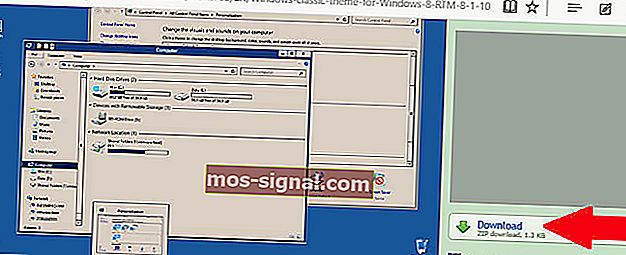
- חלץ את הורדת התיקיה C: WindowsResourcesEaseofAccess Themes

- עבור לשולחן העבודה ולחץ לחיצה ימנית על שטח ריק.
- לחץ על התאמה אישית ובחר הגדרות ערכת נושא.
- לחץ על הנושא הקלאסי כפי שנראה מתחת לנושאים בעלי ניגודיות גבוהה.
 שולחן העבודה שלך 6. כעת משתנה למראה קרוב מאוד לשולחן העבודה הקלאסי של Windows 95 למרות החסר הלוגו הסנטימנטלי של Windows 95.
שולחן העבודה שלך 6. כעת משתנה למראה קרוב מאוד לשולחן העבודה הקלאסי של Windows 95 למרות החסר הלוגו הסנטימנטלי של Windows 95.
ואתה יכול אפילו להתאים אישית את צבעי הרקע יותר במקום להיצמד לכחול המסורתי. להלן השלבים שיש לבצע:
- לחץ לחיצה ימנית על מקום כלשהו (על שטח ריק) על שולחן העבודה שלך
- לחץ על התאמה אישית.
- מתחת לרקע, לחץ פעמיים על צבע הרקע המועדף עליך. צבע הרקע בשולחן העבודה 'Windows 95' ישתנה לבחירתך החדשה.
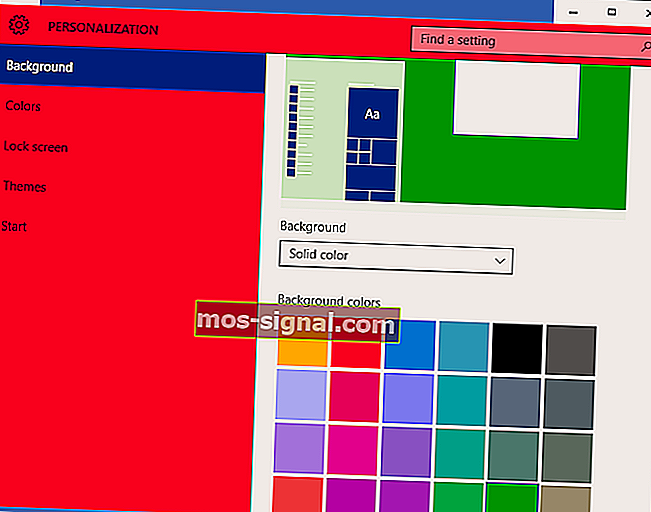
כעת, שורת המשימות ב- Windows 10 כבר אינה משויכת לפונקציית העיצוב ולכן החלת העיצוב הקלאסי החדש לא תשפיע על מראה שורת המשימות והאפשרות היחידה היא לשחק עם הגדרות הניגודיות הגבוהה.
- קרא גם: תקן: Windows לא יכול למצוא אחד מהקבצים בעיצוב זה
כיצד להסיר את Windows 95 Theme עבור Windows 10
אתה מוחק את העיצוב מכיוון שאתה לא יכול להסיר אותו כמו תוכניות קונבנציונליות.
צעדים:
- נווט אל התיקיה C: WindowsResourcesEaseofAccess Themes.
- בחר את הנושא הקלאסי.
- לחץ על מחק כדי למחוק אותו
כעת תוכל לחזור לעיצובי Windows 10 הרגילים.
סיפורים קשורים:
- רוצה לראות את Windows 95 פועל בטלפון? צפה בסרטון זה
- תיקון: יישום ההגדרות לא יופעל ב- Windows 10
- בדוק את האמולטורים של Windows 95 ב- Windows 10